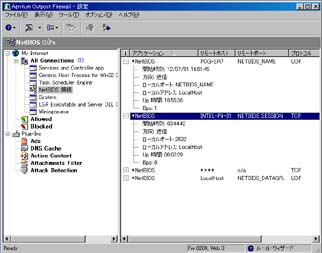特集:PCに鍵をかけろ! パーソナルファイアウォール導入ガイド(3)
フリーと馬鹿にするなかれ。世の中には,使える無料ファイアウォールソフトも意外と多く存在する。今回は,そのなかからZONELABSの「ZoneAlarm」とAgnitumの「Outpost」を紹介しよう。
| 【国内記事】 | 2001年12月28日更新 |
洗練されたGUIと豊富な機能を持つパッケージ製品は魅力的だ。しかし,フリーウェアでも,それに匹敵する強力な機能と操作性を実現したファイアウォールソフトがいくつか存在する。
広く知られたフリーソフトウェアとしては,ZONELABSの「ZoneAlarm」が挙げられるだろう。
ZoneAlarmには,有償版の「ZoneAlarm Pro」もあるが,個人利用の範囲内ならば無料のZoneAlarmでも十分に高機能。企業やSOHOで必要となる機能を利用したい場合,あるいは細かい設定を行いたい場合にZoneAlarm Proを購入すればいい。
無償版をいわば“広告塔”として,ノウハウやユーザーニーズの調査にあてながら,そこから得られる情報や広告効果によって有償版でビジネスを行っているわけだ。無償版は日本語に対応していないが(有償版はNECが「PC Gate」の名称で販売中),日本語化するためのモジュールや解説が「セキュリティUP!」というウェブサイトで公開されている。ユーザー数も非常に多いため,ネットの掲示板などを巡れば利用する上での注意事項,ノウハウなども容易に入手できるだろう。
ZoneAlarmは,一般的なパケットフィルタリングのほか,プログラムごとに通信の許可/禁止を指定することでセキュリティを強化する。通信の出入りをすべて監視し,プログラムごとにユーザーが許可を与えないと通信を行えないのだ。このため,見知らぬソフトが勝手にインストールされ,外部と接続される心配もない。
許可と禁止は,同一ゾーン内の(つまりLAN内の)機器とインターネット上の機器を個別に設定することが可能で,たとえばWebサーバをLAN内には許可するが,インターネットからの接続は認めない,といった設定が可能である。さらにメールの添付ファイル中に危険なファイル拡張子を発見すると,それをユーザーに通知する機能もある。
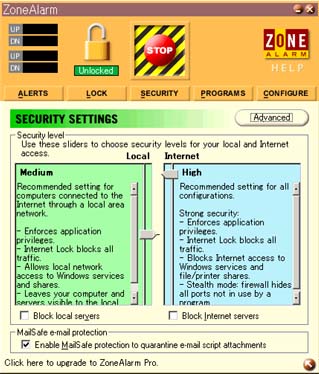
ZoneAlarmの設定画面。「e-mail protection」にチェックを入れるとメールの添付ファイルもチェックする
前回取りあげた「ノートン・パーソナルファイアウォール 2002」のように,あらかじめアプリケーションのデータベースを持っているわけではないため,インストール直後に何度もネットの許可/不許可を問い合わされ,煩わしく感じるかも知れない。
だが,使い始めて数日もすればそれもなくなるはず。設定の自由度も高く,前述のページに詳しい資料が掲載されているため,ネットワークの知識を付けながらセキュリティ対策も行いたいDIY派にお勧めできる。
このように,ZoneAlarmはフリーといいつつも,個人向けとしては非常に使えるソフトであり,今でも定番のファイアウォールとして評価は高い。しかし,このところ機能面で高い評価を得つつあるライバルが登場している。それが「Outpost」だ。
新鋭パーソナルファイアウォール「Outpost」
Outpostは,キプロスにあるagnitumが開発している強力なパーソナルファイアウォールソフトだ。ZoneAlarmと同様,有償版の「OutpostPro」と無償版の「OutpostFree」があり,個人利用に限れば無償版でも十分に使える点も同じである。
両者の違いは,ユーザーごとの設定変更,グローバルのファイアウォールルールの変更,LAN内のアクセス制御を細かく行えるかどうか,といった点だけ。企業で利用する際には,有償版でなければ管理やセキュリティの面で制限が発生するが,家庭内で数台のPCがあるだけならば,まず問題はない。

Outpostの設定初期画面。プラグインなどもここで設定する
機能面では,パケットフィルタの適用ルールをアプリケーションごとに設定(Internet Explorerなど広く知られたアプリケーションは,最初からルールが組み込まれている)できるほか,ファイアウォールを通過するパケットに対し,さまざまな処理を行うプラグインモジュールを組み込めることが大きな特徴となっている。
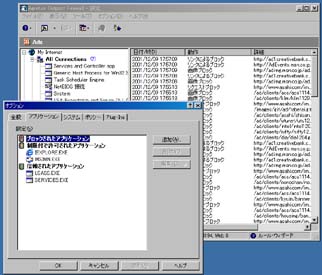
アプリケーションごとに適用ルールを設定する。最初から日本語にも対応している点はありがたい
プラグインの仕様は公開されており,Outpostの機能拡張を行うモジュールが,今後ほかのベンダーから追加される可能性もある。標準では,広告カットやDNS問い合わせ結果のキャッシュ,Active XコントロールやJavaアプレットの動作履歴,ウイルスとなり得る電子メールの添付ファイル警告,攻撃の履歴記録といったプラグインモジュールが添付されていた。
これらはいずれも,プラグイン機能の動作サンプルとのこと。より高機能,あるいは高品質のプラグインが開発されれば,そのたびにOutpostが高機能なものに成長するわけだ。
また,どのアプリケーションが,どの相手と,どのポートを利用して通信しているのかを分かりやすく表示するため,自分のパソコンに誰が接続しているのか,自分のパソコンがどのIPアドレスにアクセスしているか,といった情報を簡単に知ることができる。これらの情報は,エキスパートユーザーなら「NETSTAT」コマンドなどを利用して得るのだろうが,手軽にGUIの画面を使ってモニタできる点は大きい。
しかも,海外製の無償プログラムであるにも関わらず,多国語が最初からサポートされている。インストール時にJapaneseを指定するだけで,各種設定ダイアログやメニュー項目などが日本語で表示される点もすばらしい。部分的に英語のメッセージも残っているが,ダイアログの多くは日本語化されているため,あまり問題にはならないハズだ。
インストールは,基本的にセットアップを行うだけで,特別な設定は必要ない。アプリケーションが通信を行おうとする際,「初回のみ許可/不許可」「その場だけ許可/その場だけ不許可」「自動」などをユーザーが選択しなければならないが,それ以外の操作は基本的に行わなくても利用できる。
ただし,LAN環境でファイル共有などを行っている場合は,ほかのコンピュータからのアクセスを許可するために,NetBIOSの使用許可を与えなければならない。NetBIOSを使うと共有フォルダの中身に不正アクセスされる可能性があるため,規定値では利用を許可していないためだ。
メニューから『オプション』〜『システム』を選び,一番上にある『NetBIOSの接続も許可する』をチェックする。さらに『設定』ボタンをクリックして,NetBIOSの使用を許可するコンピュータを指定する。規定値では「192.168.0.*」が指定されているが,これは「192.168.0.0〜255」の範囲にあるコンピュータにのみNetBIOSの使用を許可するという意味だ。
もし接続しているLANのIPアドレスが上記と異なるのであれば,許可するコンピュータを範囲や個別のIPアドレス,あるいはマシン名などで指定すればいい。なお「*(アスタリスク)」はワイルドカードで,その場所がどんな数字でも大丈夫な場合に利用する。
作成したルールもメニューから『オプション』〜『アプリケーション』を選べば,自動で設定されたルールを細かくカスタマイズできる。『追加』ボタンをクリックすれば,あらかじめ特定アプリケーションのルールを作成しておき,起動したときに自動的にルールを適用させることもできる。
市販ファイアウォールソフトの中でノートン・パーソナルファイアウォール 2002を高く評価したが,Outpostも同様の奥深さと間口の広さを兼ね備えている。Outpostは執筆の時点ではまだ「RC1」(リリース候補第1版)だが,開発元によると,年内から来年1月いっぱいまでの間に製品版が出荷される予定だ。
ただし,悪い情報も伝えなければならない。評価中,新しいバージョンをインストールしたところ,それまでに設定していたファイアウォールルールがすべて消えてしまったのだ。動作そのものは問題なく,設定を再度行うことで以前と同じように動作したが,これではアップデートする時にかなりの勇気が必要だろう。
まだ正式版ではないこともあり,アップデート時のテストをキッチリと行っていないだけかもしれないが,新興ベンダーだけに一抹の不安は残る。
関連記事
![]() PCに鍵をかけろ! パーソナルファイアウォール導入ガイド(1)
PCに鍵をかけろ! パーソナルファイアウォール導入ガイド(1)
![]() PCに鍵をかけろ! パーソナルファイアウォール導入ガイド(2)
PCに鍵をかけろ! パーソナルファイアウォール導入ガイド(2)
![]() Windows XPのファイアウォール機能を検証する
Windows XPのファイアウォール機能を検証する
![]() Security How-To(Helpdesk)
Security How-To(Helpdesk)
関連リンク
![]() ZONELABS
ZONELABS
![]() セキュリティ UP!
セキュリティ UP!
![]() agnitum
agnitum
[本田雅一,ITmedia]
Copyright © ITmedia, Inc. All Rights Reserved.
モバイルショップ
 最新CPU搭載パソコンはドスパラで!!
最新CPU搭載パソコンはドスパラで!!
第3世代インテルCoreプロセッサー搭載PC ドスパラはスピード出荷でお届けします!!
 最新スペック搭載ゲームパソコン
最新スペック搭載ゲームパソコン
高性能でゲームが快適なのは
ドスパラゲームパソコンガレリア!